Möchten Sie erfahren, wie Sie eine Gruppenrichtlinie verwenden, um Microsoft Edge als Standardbrowser zu konfigurieren? In diesem Tutorial zeigen wir Ihnen, wie Sie eine Gruppenrichtlinie erstellen, um Edge als Standardbrowser von Windows auf allen Computern in der Domäne zu konfigurieren.
• Windows 2012 R2
• Windows 2016
• Windows 2019
• Windows 10
• Windows 7
Geräteliste
Im folgenden Abschnitt wird die Liste der Geräte aufgeführt, die zum Erstellen dieses Tutorials verwendet wurden.
Als Amazon Associate verdiene ich mit qualifizierenden Käufen.
Windows-bezogenes Tutorial:
Auf dieser Seite bieten wir schnellen Zugriff auf eine Liste von Tutorials zu Windows.
Tutorial-GPO - Konfigurieren von Microsoft Edge als Standardbrowser
Erstellen Sie einen freigegebenen Ordner.
Dies ist der Verteilungspunkt der erforderlichen XML-Konfigurationsdatei.

In unserem Beispiel wurde ein freigegebener Ordner mit dem Namen CONFIGURATION erstellt.
Alle Domänenbenutzer und alle Domänencomputer erhielten Leseberechtigungen für diesen Ordner.

In unserem Beispiel ist dies der Pfad für den Zugriff auf die Netzwerkfreigabe.
Erstellen Sie in der Notizblockanwendung eine XML-Datei mit dem Namen MYCONFIG.
In unserem Beispiel ist dies der Netzwerkpfad für den Zugriff auf die XML-Datei.
Öffnen Sie auf dem Domänencontroller das Gruppenrichtlinienverwaltungstool.

Erstellen Sie eine neue Gruppenrichtlinie.

Geben Sie einen Namen für die neue Gruppenrichtlinie ein.

In unserem Beispiel wurde das neue Gruppenrichtlinienobjekt mit dem Namen MY-GPO benannt.
Erweitern Sie auf dem Bildschirm Gruppenrichtlinienverwaltung den Ordner mit dem Namen Gruppenrichtlinienobjekte.
Klicken Sie mit der rechten Maustaste auf Ihr neues Gruppenrichtlinienobjekt, und wählen Sie die Option Bearbeiten aus.

Erweitern Sie auf dem Bildschirm des Gruppenrichtlinien-Editors den Ordner Computerkonfiguration, und suchen Sie das folgende Element.
Greifen Sie auf den Ordner mit dem Namen Datei-Explorer zu.
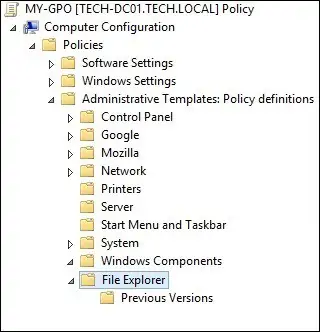
Aktivieren Sie die Option Festlegen einer Standardzuordnungskonfigurationsdatei.
Geben Sie den Netzwerkpfad zur XML-Datei ein.
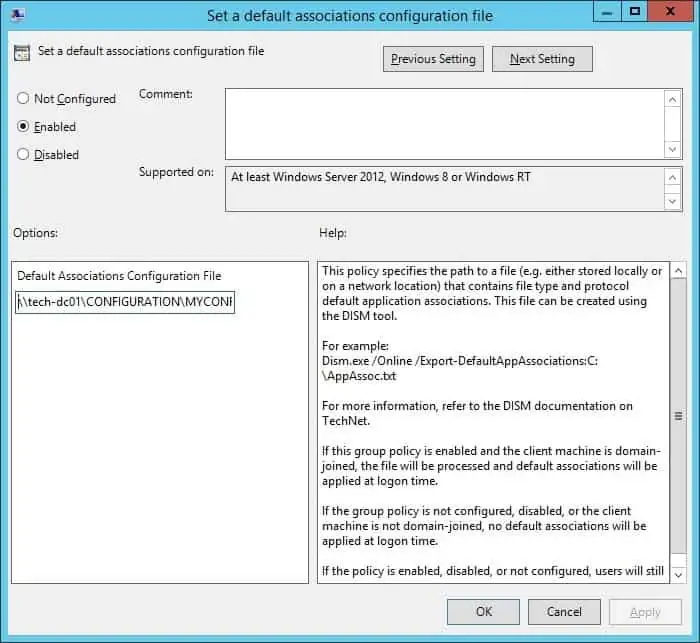
Zum Speichern der Gruppenrichtlinienkonfiguration müssen Sie den Gruppenrichtlinien-Editor schließen.
Herzlichen glückwunsch! Sie haben die GPO-Erstellung abgeschlossen.
Tutorial - Anwenden des Gruppenrichtlinienobjekts zum Konfigurieren von Edge als Standardbrowser
Auf dem Bildschirm Gruppenrichtlinienverwaltung müssen Sie mit der rechten Maustaste auf die gewünschte Organisationseinheit klicken und die Option zum Verknüpfen eines vorhandenen Gruppenrichtlinienobjekts auswählen.

In unserem Beispiel verknüpfen wir die Gruppenrichtlinie mit dem Namen MY-GPO mit dem Stamm der Domäne.

Starten Sie einen Remotecomputer neu, und überprüfen Sie, ob Microsoft Edge als Standardbrowser konfiguriert wurde.
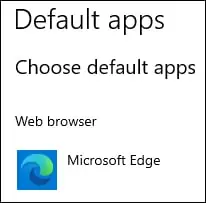
In unserem Beispiel wurde Microsoft Edge als Standardbrowser von Windows mit einem Gruppenrichtlinienobjekt konfiguriert.
